花了一万六的工作站,全方位维护,这些冷门技巧让你避开升级难点,清理注意事项
花了一万六的戴尔工作站,全方位,里里外外进行维护,这些冷门技巧让你避开升级难点,别让一颗螺丝,葬送你的爱本,戴尔工作站升级,清理注意事项
前言:
用了两年的戴尔工作站,在性能上虽然不能和刚出的新品相媲美,经过简单维护和升级,在性能上依旧能跟上主流配置,此次升级目的,也是让这台当年顶配移动工作站能再服役2年,为此整体作了一次全面而且详尽的升级。本文也是借鉴了国外相关拆机案例后总结。
很多人对于移动工站比较陌生,不管你有没有工作站,都可以看下本文,毕竟这是一篇硬核的电脑冷门升级/清理小技巧文章,工作站的升级要比常规笔记本要难上数倍,它的难度更多的是再拆卸上的难同时维护也更难,掌握技巧,常用笔记本更是信手捏来。
工作站作为一种生产力工具,也是很多人的”饭碗“。说到工作站往往是资深用户才会购买,不是一般家庭能消费的起的产物,毕竟动不动数万元的价格,也是很多家庭一年的存款,说来扎心,但是这是事实。本文就近期个人对2020年款顶配工作站3541进行升级后的一些真实感受和分享,本文是个人经过慎重和认真总结的一些经验,希望对于即将入手工作站的用户和即将打算升级工站的用户具有一定的指导意义,文内一些技巧将为你省下至少数千元的花费,甚至也能拯救不少因为升级硬件后变砖的可能。
2020款顶配工站3541,配置为I7-9570H,这款是2020年一月出厂,在电子产品没有大幅度涨价前,这款工作站海外售价要比国内便宜一半,但是国行版具备售后和保修,这款笔记本也算是理财的产品,即使现在二手出售还是能卖四五千元。
戴尔3541,I7-9570H这个配置版本,在国内共计出货一共是60台,通过全国客服沟通后得到的数据,所以国行保修的也就这么多。基本上也都在2022年过保。
本次对工站站主要是两大事项,首先就是对工站的内存进行升级,从16G升级至48G,其次是对工站站的固态进行升级,从256G升级至512G。最终对整个系统进行维护和资料进行整理:
升级工站前需要注意那些事项:
对于工作站的升级,我不太建议盲目按照常规的笔记本升级策略,工作站在做工和设计思路上讲究的是实用,以至于工作站拆卸上要更仔细小心。 在进行拆卸前,需要注意查看硬件的参数,升级时才能做到整个配置心中有底,很多工作站往往因为硬件问题无法开机成为了普遍现象,这已经不是个例。
目前国内无专门的工作站拆机网站,查看工作站拆解视频 ,跳转地址:🐹🐹🐹
工作站拆机需要准备的工具:
关于拆机电脑如何做到无损外壳拆机,是一门技术,其实也是工具的应用,选错了螺丝刀,螺丝容易钮花,通过对比,笔记本的的外壳螺丝常用小号十字都能拧开,需要注意的是螺丝刀头不能太尖,太尖的螺丝刀着力点容易偏位,容易钮花螺丝,作为工具党,告诉你钟表起子/手机拆卸工具才是最合适拆笔记本。
防静电是拆机时一定要注意的事项,很多家庭因为没有接地装置,最佳的办法是带上丁腈手套也一样能防静电。并不需要购买静电手环。在拆机前握一下家里的金属产品,释放下静电,带上丁腈手套就可以。百分之七十的笔记本拆机后无法点亮,均是静电破坏了电子元件,以前一直不相信,直到拆坏了一台笔记本后我是信了。
拆过数台工站站笔记本,工作站内部螺丝拆解的关键点,也是付出了几千元的教训,国行版本的工作站在交付到用户手中时,对固态硬盘灯相关的内部螺丝做了点胶处理,我相信很多升级工站的都无法升级固态硬盘,根本原因是无法扭开螺丝,当笔记本的螺丝无法扭开时,那就是不要使用蛮力,不然花费数千元的返修就因为一颗螺丝,原厂返修是将整个螺丝区域的配件全部拆除。个人操作,最简单的方法是采用吹风机将螺丝加热后就能扭动。吹风机尽量选择功率大,加热快,无明火的吹风机。温度在七八十度后轻轻扭动即可,动作不要太快,特别注意事项,温度要控制得当。
为了防止笔记本的外观刮花,在拆卸前,提前铺垫一块洗车毛巾或者海绵是非常有必要,选择一两块钱的即可。
1:工作站拆机、除尘
工站站拆机时首先将毛巾垫好,依次将背部螺丝拆卸,虽然很多笔记本采用了卡扣设计,拆卸笔记本卡扣,从左往右拆卸扣具是最快的,作为一名开发人员的经验,为了能加快产线的操作,扣具的倾角设计都采用了通用扣具设计,以至于在拆卸时不要没有规律的撬动,左边的扣具永远要短于右边。准备一张小卡片,从左边往右边划开即可,非常的省力,风扇处的卡扣一定要找准点,风扇处的卡扣最容易断,最好是最后才撬动风扇处卡扣。
对于工作站内部的清洁,其实比较的简单,很多价值199元的专业清理灰尘套餐其实也是使用毛刷和气吹,虽然部分会使用气泵,那已经是特别重的灰尘,关于气吹并不需要购买特别贵的,毕竟它没有相机要求那么高,一般几块钱的就够用,毛刷选择偏软的即可,尽量选择有一点弹性的。
清洁的过程,从中间往四周清理,在清洁前,将电池的链接线拔开,对于电池寿命已经出现了衰减,网上也能购买兼容电池,松下、BYD电芯的聚合物电池定制店。电池容量同等级大小已经能做到近1W毫安。比原厂电池更好用,价格还更低。
2:工作站更换内存
对于工站内存的升级,是很多用户的常规操作,16G在当下,随便开几个网页可能就已经消耗完,作为生产力工具,目前很多购买工站站的用户基本上也是32G起步,身边不少用工站站的标配都是64G内存,这次进了微升级,总升级容量为48G,主要是进行建模和日常剪辑,从这个配置上来说,48G也算够用。,关键是不想浪费原有的16G内存。
内存的兼容性一直是内存的关键,升级笔记本内存,需求注意的事项其实就这一点。
本次升级选用的内存为金百达,现在内存的价格虽然有下降,从目前的整体性价比和多年的经验出发,国产内存能平替原厂内存已经是不争的事实,毕竟在质量上我个人感受差异其实并没有那么悬殊,金百达作为老厂家,有自己的生产线和研发,在稳定性上还是有一定的保障。
对于给工作站进行内存升级,关键一点就是稳定,对于国产内存还有一定的偏见的话,那一定是情怀太重,之前HP的工作站,用的就是国产内存,从使用多年习惯上,只要是JD自营,质量还是非常靠谱,一切从性能和价格出发,才是务实的表现。
金百达我也不是第一次使用这个牌子,当然本文没有收取厂家的任何的费用,从客观的角度出发,500元内的32G笔记本内存,我相信它是首选。
一般选择内存还是要看做工,正规厂家出品在做工上已经和原厂上没有区别,区别上仅仅是颗粒之间的差异,内存颗粒的标识清晰、元器件的分布工整,从整体上如果不看品牌,你也分不出原厂和国产内存的区别。
本机自带的是海力士的内存,金百达内存为三星的颗粒,两根内存的频率、颗粒、容量都不同,这是违背了安装内存的大忌,但是实际千万别这么想。在和戴尔售后沟通,目前品牌机硬件对内存的兼容是很强的,即使混用也是能正常运行,只是在运行时按照频率最低的那一根频率进行运行。
将内存安装到位,遇到无法开机或者是指示灯变黄色,只需要将内存拔下来,然后再各自安装到指定位置,再次开机就不会出现黑屏和无法开机的状况,虽然我也不知道是什么原因,但是遇到这类问题,都是这么解决。
安装本次金百达的内存 一次点亮,过程是非常的顺利,开机后正常识别到内存无报错现象,这也是大多数升级玩家在选择国产金百达的一个根本原因,兼容性比较高。
在升级内存后建议更新BIOS,容量大于32G后不少的笔记本电脑会开机自检,特别是前两年的戴尔BIOS系统,这也是戴尔系统的通病。
内存安装就绪,能点亮基本上稳定性没有太大的问题,对于内存的稳定性检测,memtest是目前最常用的压力检测软件,一般来说15分钟的检测无问题就基本上没问题。当Memtest发现问题时,报告中发现的错误,会自动停止运行;如果检测到200%~300%(时间为30-50分钟)或0个错误,那就安心使用。
使用娱乐大师,进行跑分,下图第一张是原厂海力士16g内存一根的跑分,第二张是海力士内存和金百达内存共同组建为48G的跑分,两内存的之间跑分差异很大,这也是正常,毕竟容量上已经翻了两倍,金百达内存在作了降频后并没有完全发挥出真实的数据,但是性能增长比较大,单根金百达内存,默认频率下的跑分仅仅48G组双频的跑分的四分之一。当然从整体上来说,48G的内存提升还是比较的明显。虽然说鲁大师的跑分有一定偏差,只是证明目前的升级是非常有成效。
 aida64对内存的读数进行测试,第一张是海力士笔记本自带的内存,第二张是金百达内存的跑分,读写有一定的提升,但是延迟有一点点的降低。由于组了双通道,金百达的内存频率稍微就有所降低,做到了同频,这个测试对金百达是有不公平,在参数上能看出来,金百达的整体性还是不错的。
aida64对内存的读数进行测试,第一张是海力士笔记本自带的内存,第二张是金百达内存的跑分,读写有一定的提升,但是延迟有一点点的降低。由于组了双通道,金百达的内存频率稍微就有所降低,做到了同频,这个测试对金百达是有不公平,在参数上能看出来,金百达的整体性还是不错的。
对比验证,这里主要是全面的对两根内存的最后参数的核实。在目前阶段来说,整体素质还算特别不错。
金百达内存虽然是国产品牌,单独从内存的本身出发,像使用在高规格长时间运行的工作站上,其实它也是完全能够胜任,很少听到这个品牌内存的相关负面新闻。
工作站更换固态
目前普遍现象,工作站大多数已经不能“升级固态”不能升级固态的原因是,螺丝被胶水给固定,之前因为将螺丝钮花,送至厂家维修是3000元,需要跟换整个背面固定件,对于螺丝钮花,戴尔的售后费用是及其高,在现场观看售后拆卸过程,采用热风枪,将钮花的螺丝吹热就能轻松拆卸,这个秘密被我发现了,觉得自己就是大冤种,自行更换就省事多了。
固态这儿选择了工作站同型号的固态,戴尔工作站基本上是东芝、镁光、三星、西部数据三家的产品轮流着用,国行版只能安装一个固态,然而海外版是安装两个,背面空出的安装固态的区域,其实是一个假的端口。3541仅剩的一个端口,那也只能选一个容量大一点的固态,在固态上其实差异化不大,目前来说,价格还是性能其实没有想的那么有断层性,在使用了很多固态,最终用坏的固态仅仅就三星的970PLUS。作为办公或者是日常使用,目前国产固态也是满足要求的。
工作站更换硅脂
一直以来都有一个问题,工作站多久更换一次硅脂,对于硅脂的更换一般,五六年都不需要更换,这也是在售后处咨询后的结果,在硅脂上选择导热系数高的,一般一小管硅脂能用很多年,所以不要买大管的,2G的就已经够用。
工作站屏幕的校色
对于笔记本显示器的色彩问题,随着使用年限的问题,往往会出现色彩质量下滑的现象,专业术语也叫色衰,基本上笔记本用了一年左右色彩就有偏差,使用工作站的用户,都会自配一个低配版的校色仪器,校色仪器选择入门款即可, 爱色丽校色仪、红蜘蛛都是不错的选择。
红蜘蛛校色的使用其实是非常的简单,也是目前用户群体最多的校色仪,安装对应的软件,显示器开机30分钟进行预热即可,当然如果是对要求比较高时,每周进行校色能做的更稳定,一般用户每月校色即可。对于校色问题,是一门学问,它不是孤立的,在校色问题上主观的校色不如设备校对的更精准。
当然开始作为生产力工具的用户来说,已经不是普通的业余玩家,在一定程度上也开始向着专业角度出发,追求极致完美,才能更好的发挥出整个工作站的性能。
总结:
如果懂得自身维护,笔记本基本上能用四五年,随着时间推移,笔记本并不是性能下降,而是软件对硬件的要求变更了,以至于不能满足需求,真正来说,合理的使用,工作站基本的笔记本和台式机用个10年以上都是正常的。当然在配件上,现在的电子产品国产和国外品牌的差异其实很小,在升级设备时特别是像现在换代的阶段,我建议的是选择国产配件,从我使用多年的经验来说,基本上也不影响使用。虽然很多人追求高标准,那也是因为预算充足的前提下.
作者声明本文无利益相关,欢迎值友理性交流,和谐讨论~



























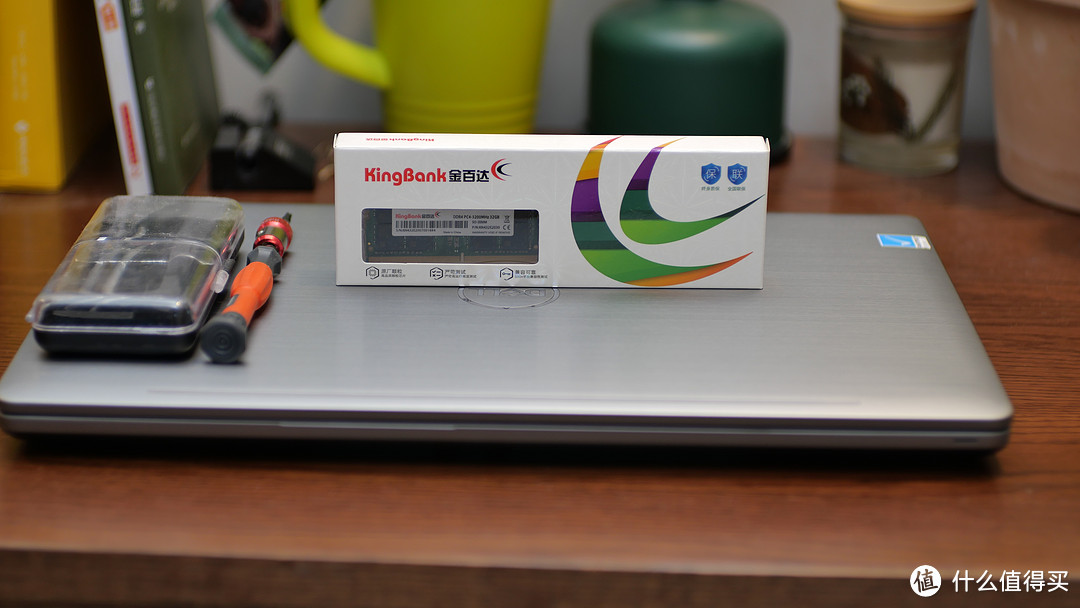







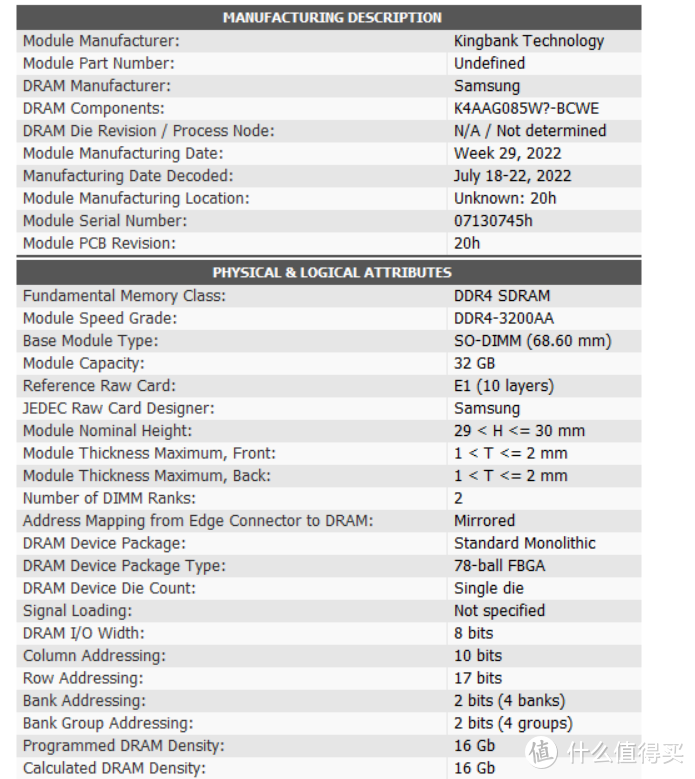

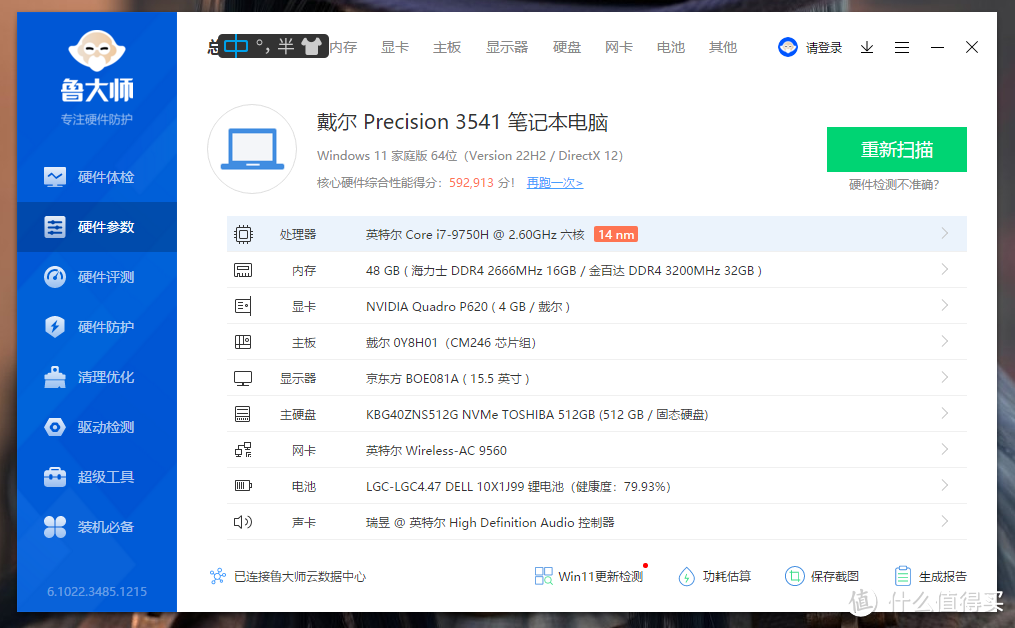
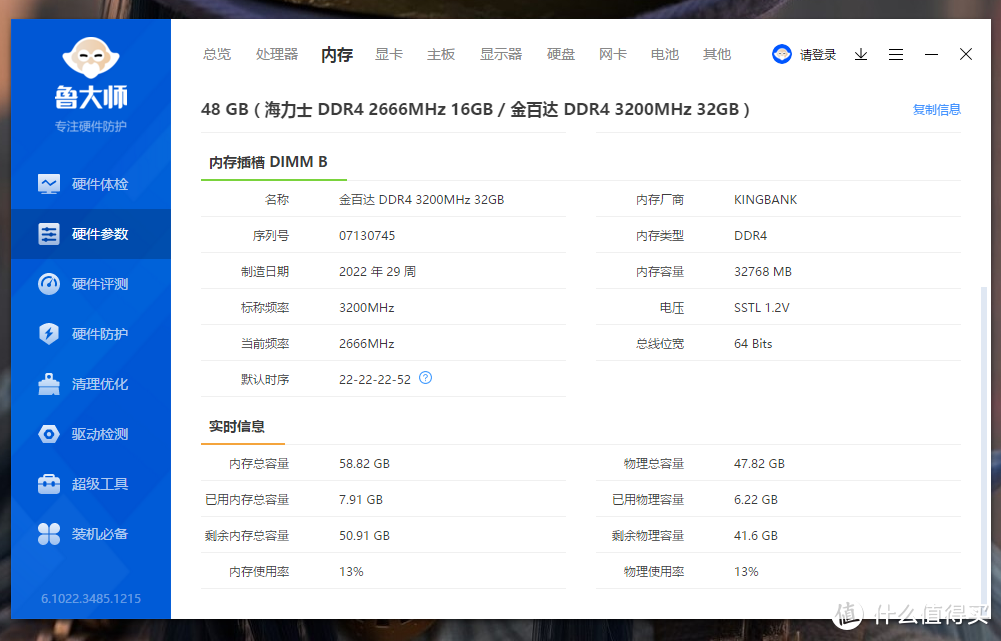
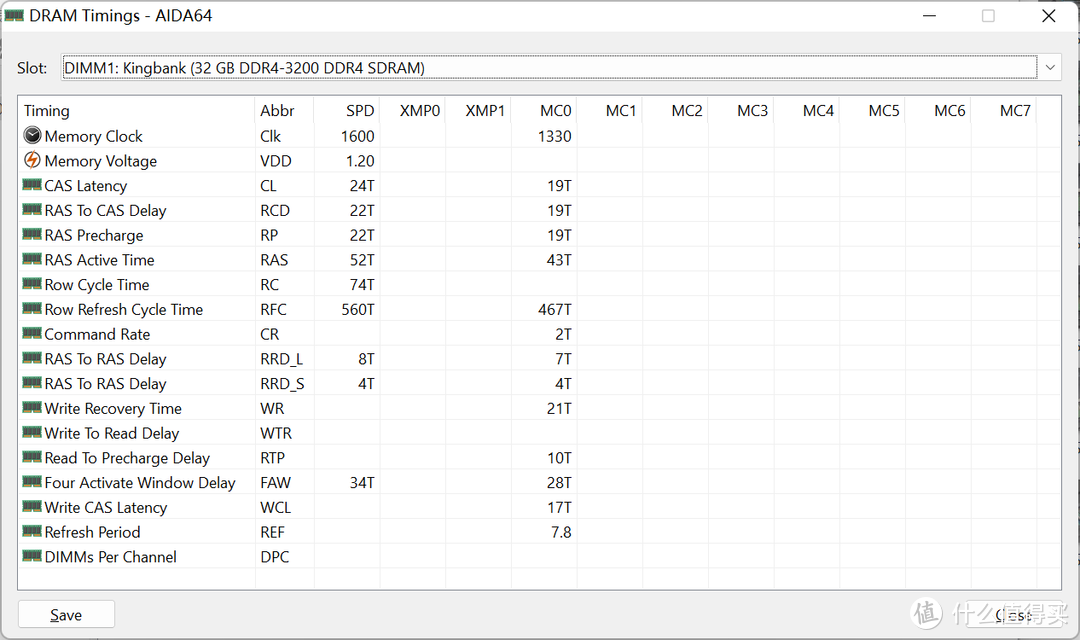
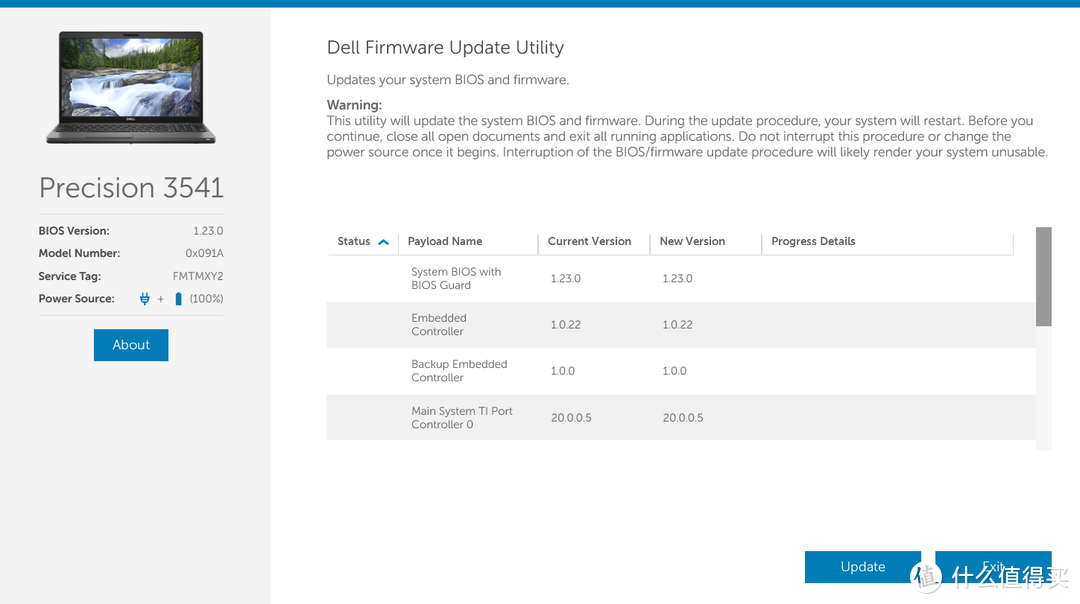
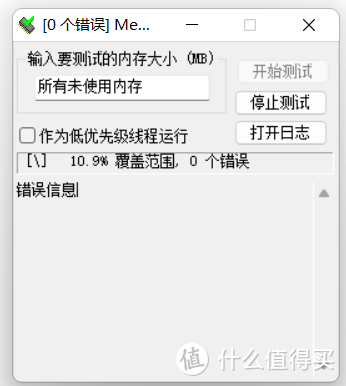
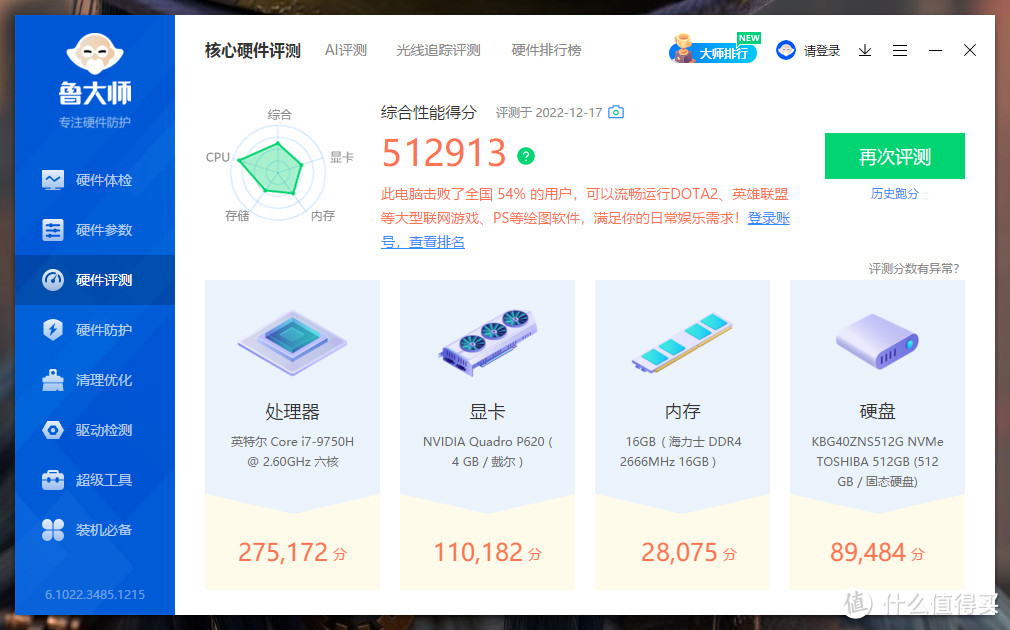
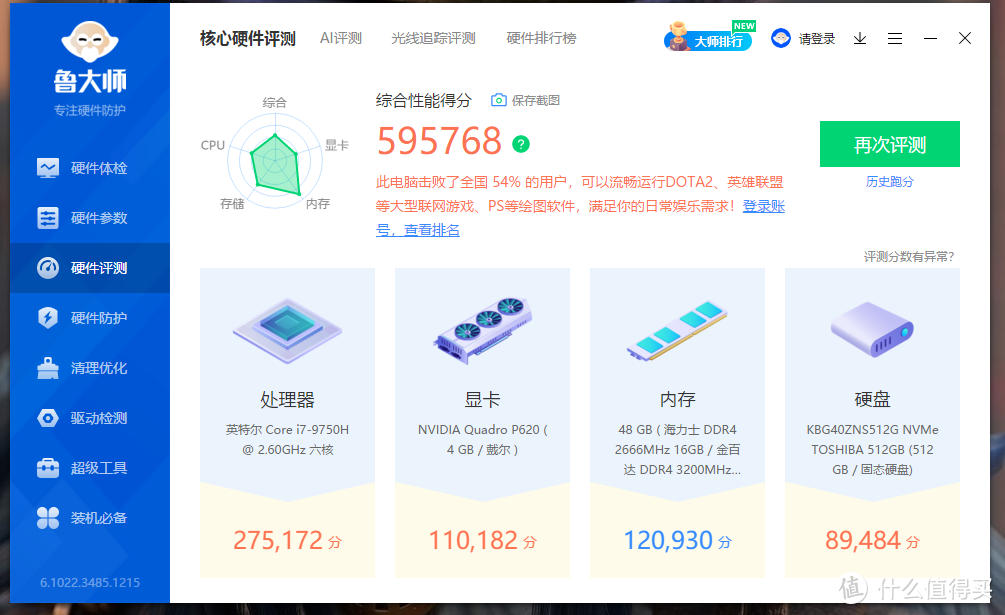
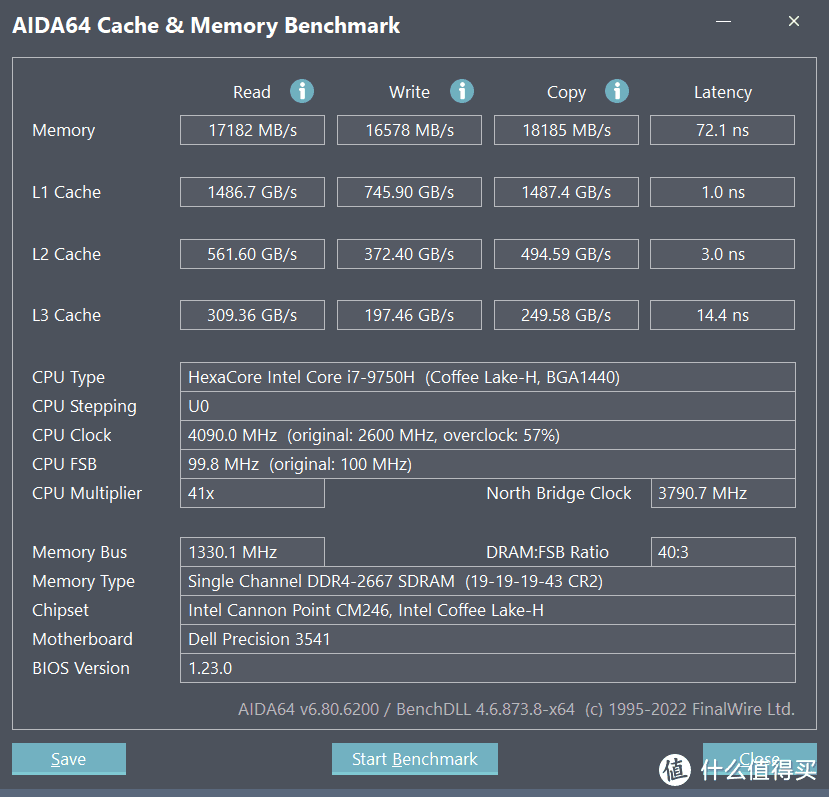

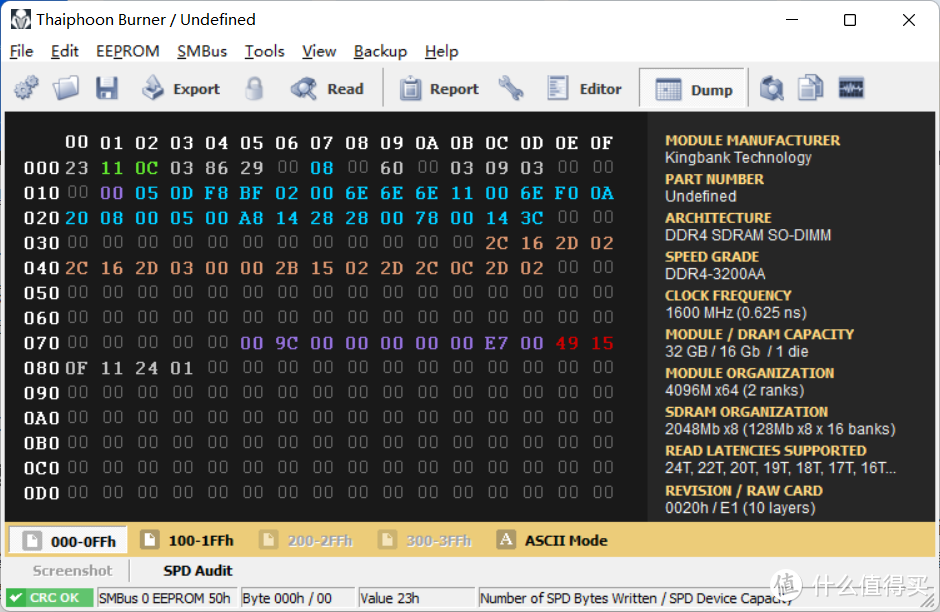









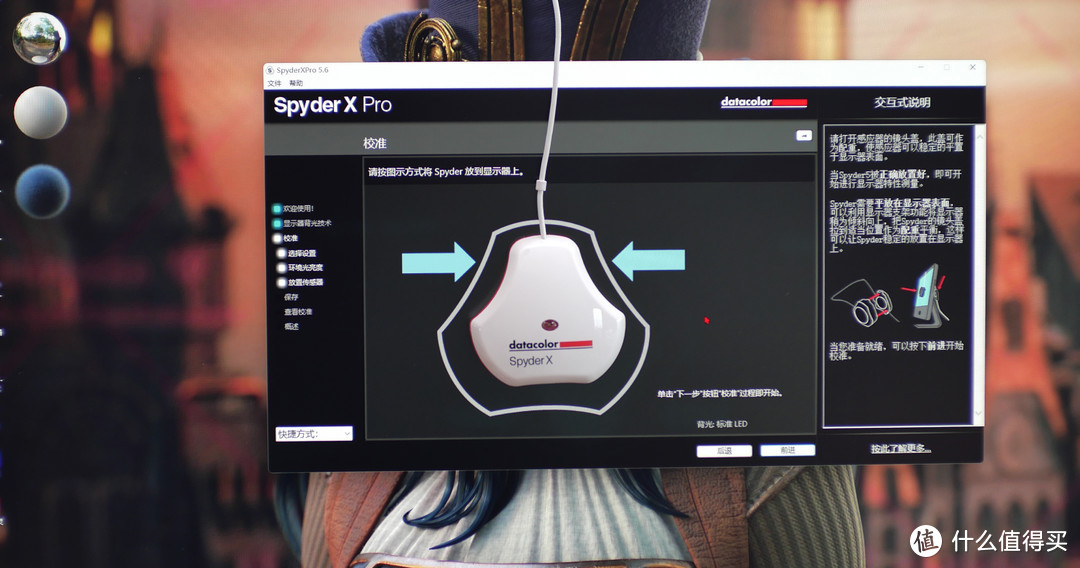
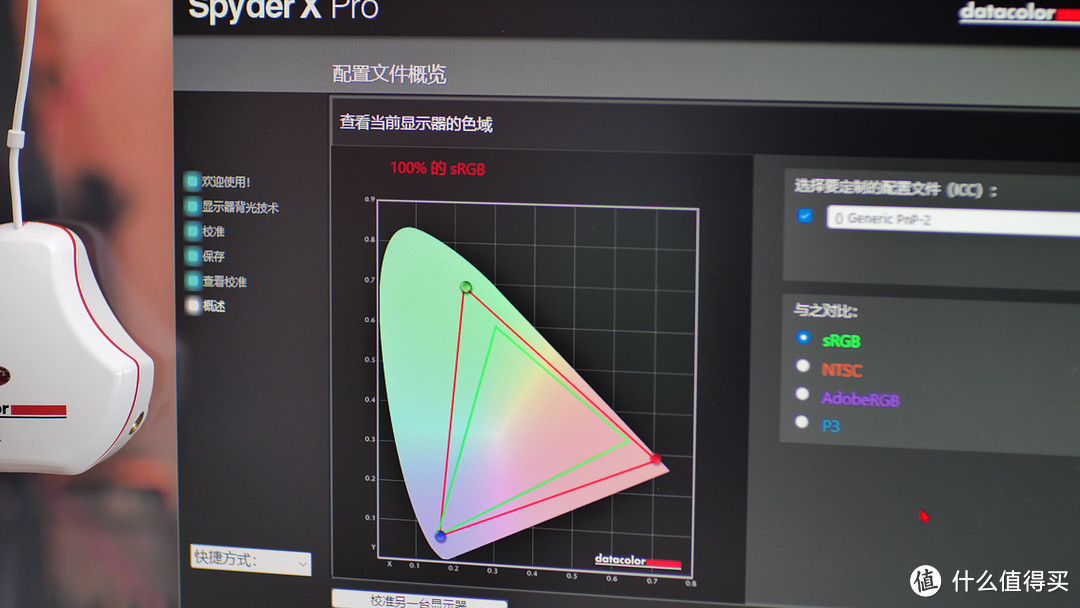
















































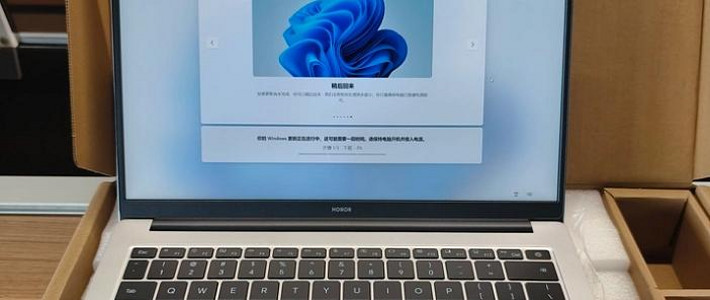
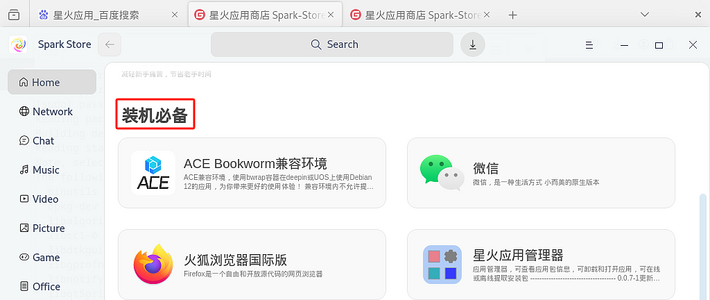




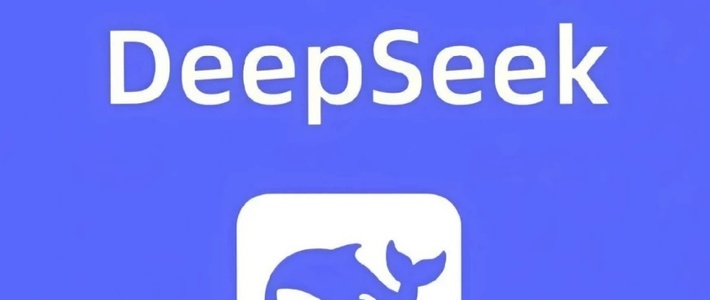




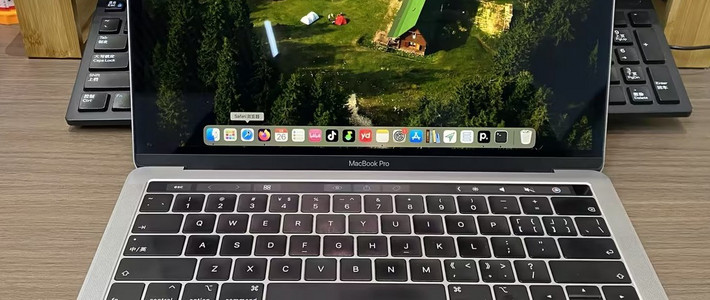







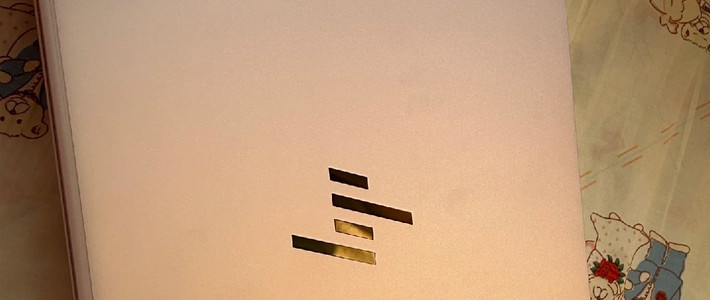







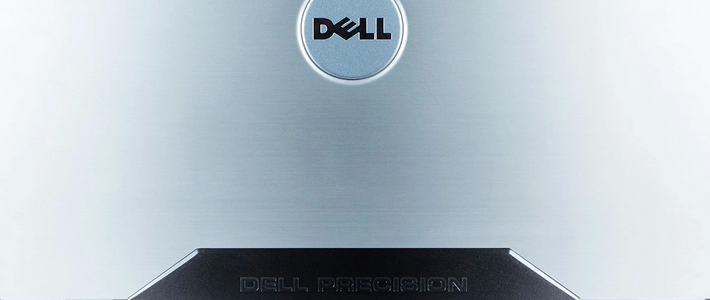



















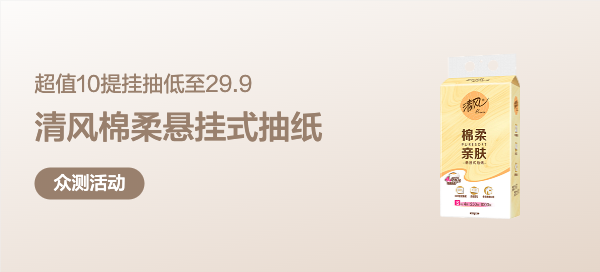
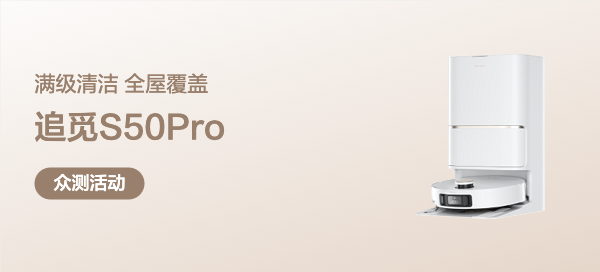

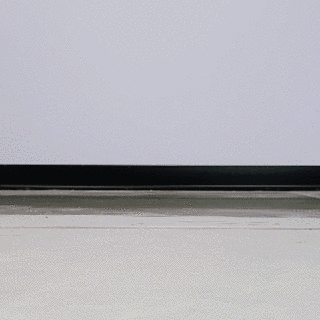








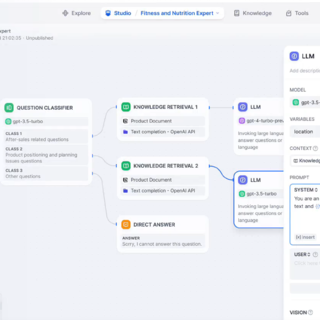





比卡比卡丘
校验提示文案
值友7758407573
校验提示文案
易生活
校验提示文案
圈圈包子
校验提示文案
值友8035104934
校验提示文案
奶茶泡饭
校验提示文案
oneoossn
校验提示文案
如风飞天虎
校验提示文案
值友4561944189
校验提示文案
笛卡尔积
校验提示文案
Pelikan
没那水平还要强行装逼
校验提示文案
xxxvvvcn
校验提示文案
路小雨小雨
校验提示文案
麦田丶
校验提示文案
喵叔说保
校验提示文案
栩栩木木羽羽
校验提示文案
lanwellon
校验提示文案
提尔皮兹
校验提示文案
弗老大
校验提示文案
弗老大
校验提示文案
路小雨小雨
校验提示文案
xxxvvvcn
校验提示文案
Pelikan
没那水平还要强行装逼
校验提示文案
笛卡尔积
校验提示文案
昵称不好起呀
校验提示文案
值友7758407573
校验提示文案
值友4561944189
校验提示文案
麦田丶
校验提示文案
爱折腾的老狐狸
校验提示文案
诱落夜幕
校验提示文案
Timeow
校验提示文案
Lifeisgood
校验提示文案
Mr_瓜
校验提示文案
波导终结者
校验提示文案
弗老大
校验提示文案
高柳乱蝉
校验提示文案
弗老大
校验提示文案
弗老大
校验提示文案
提尔皮兹
校验提示文案
如风飞天虎
校验提示文案